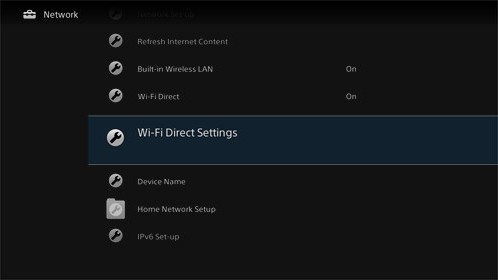AirPlay : 무엇이며, 무엇이 필요하며 어떻게 포함시킬 수 있습니까?
애플은 다른 회사와 마찬가지로무선 기술과 최대한 빨리 전선을 절단. 무선 데이터 전송에서 가장 중요하고 유망한 단계 중 하나는 AirPlay의 발표였습니다. 이게 뭐야? 어떻게 작동합니까? 그리고 그것이 필요한 이유는 무엇입니까? 이러한 질문과 다른 많은 질문은 적어도 Apple 기기에 익숙한 모든 사람들이 제기합니다. 이 자료에서는 대부분의 답변을 시도합니다.
AirPlay : 그것은 무엇입니까?
AirPlay는 오디오 및컴퓨터, 태블릿 또는 휴대 전화의 비디오 콘텐츠를 TV 화면 또는 스테레오 시스템과 같은 외부 소스로 전송할 수 있습니다. 이 기술은 BridgeCo의 개발자 팀과 함께 Apple에서 개발했습니다. 이 기술의 발표는 2010 년 9 월 행사에서 열렸습니다. 스티브 잡스 (Steve Jobs)는 AirPlay가 기존의 스트리밍에서 가장 접근하기 쉽고 간단한 기술이라는 것을 언급했습니다.
AirPlay는 자동 모드에서 작동합니다. 수신자와 연결을 검색하려면 Wi-Fi 또는 Bluetooth를 사용하십시오 (브로드 캐스트 장치와 수신자에 따라 다름). AirPlay로 작업하기위한 핵심 장치는 애플 TV그러나이 기술로 작업하는 많은 다른 플레이어가 있습니다.

AirPlay는 iOS에서 어떻게 작동합니까?
가장 단순한 실행에도 불구하고기능을 사용하는 경우 많은 사용자가 여전히 AirPlay에 대해 궁금해합니다. 어떻게 작동시킬 수 있습니까? 어떤 모드로 작동합니까? 모바일 장치에서 Apple 기술은 세 가지 모드로 작동 할 수 있습니다.
- 첫 번째는 화면 이미지의 데모입니다. 이 모드를 활성화하려면 Wi-Fi 및 Bluetooth를 활성화 한 다음 제어 센터를 열고 AirPlay 옵션을 선택해야합니다. 장치가 수신기 검색 모드로 들어가고 사용 가능한 모든 것을 표시합니다. 따라서 전체 화면 모드로 실행되는 게임을 브로드 캐스트 할 수 있습니다. 개발자가 본격적인 기술 지원에 관심이 있다면 공동 게임 및 수정 된 인터페이스에 액세스 할 수 있습니다.
- 두 번째 모드는 외부에서 비디오 데모입니다.표시합니다. 이렇게하려면 AirPlay : iPhone 또는 iPad가 내장 된 휴대 장치에서 비디오를 활성화해야합니다. 우선, 휴대 전화 나 태블릿에서 비디오 파일을 시작하고 디스플레이 하단에서 AirPlay 로고를 찾아 클릭 한 다음 원하는 수신기를 선택해야합니다.
- 세 번째 모드 - 외부에서 오디오로 변환소스. 이렇게하려면 제어 센터를 열고 AirPlay 버튼을 클릭하여 적절한 스테레오 시스템을 선택하십시오 (스테레오 시스템은 AirPlay를 지원할 필요가 없으며 Bluetooth 버전 4만으로 충분합니다).

AirPlay는 Mac에서 어떻게 작동합니까?
데스크탑 시스템에서 AirPlay는 동일한 모드에서 같은 원리로 작동합니다.
- 첫 번째는 화면 이미지의 데모입니다. 화면 데모를 켜려면 도구 모음의 디스플레이 상단에있는 AirPlay 로고를 클릭하고 적절한 수신기를 선택하십시오 (Apple TV 3 세대 또는 4 세대).
- 두 번째 모드는 외부에서 비디오 데모입니다.표시합니다. 이렇게하려면 프로그램이나 AirPlay를 지원하는 리소스 (YouTube와 같은 인기있는 사이트 대부분이 이미이 기능을 지원함)에서 동영상을 실행해야합니다. 플레이어에서 AirPlay 로고를 찾아 적절한 수신기를 선택해야합니다.
- 세 번째 모드는 오디오를 외부 소스로 변환하는 것입니다. 일을하려면이 옵션을 지원하는 플레이어가 필요합니다. 번역은 애플 TV 또는 호환되는 스테레오 시스템 (스테레오 시스템은이 프로토콜을 지원할 필요가 없으며 Bluetooth 4th 버전 만 존재).
- 네 번째 모드는 애플 TV 두 번째 화면으로 TV에 연결 한 후 TV를 바탕 화면과 함께 두 번째 기능 디스플레이로 구성 할 수 있습니다. "선착장 "과 같은 다른 것들.

Windows 및 Android 용 AirPlay
Apple 개발자는 자신의 의견을 공유하고 싶지 않습니다.기술 및 매우 드물게 그들에게 개방 된 접근을 제공합니다. 다행히 AirPlay 기술에는 적용되지 않습니다. Windows의 경우 이러한 함수는 외계인이므로 써드 파티 플레이어 만 기대할 가치가 있습니다. 이 중 하나는 데스크톱과 모바일 Windows에서 작동하는 PlayCast 플레이어입니다. 이 프로그램은 Windows 응용 프로그램 저장소에서 사용할 수 있으며 $ 4에 판매됩니다. 지불 할 준비가되지 않은 사람들은, 당신은 애플의 웹 사이트에서 아이튠즈의 공식 버전을 다운로드하고 호환 수신기로 오디오 및 비디오 컨텐츠를 방송 할 수있다. 사용하려는 사람들을위한 고급 솔루션이 있습니다. 애플 TV Windows 용 두 번째 디스플레이로 유틸리티 AirParrot 13 달러의 가격.
Android의 경우 AirPlay 프로토콜을 통해 미디어 콘텐츠를 방송하는 몇 가지 성공적인 프로그램이 있습니다. 이 중 하나는 무료 AllCast 프로그램입니다.
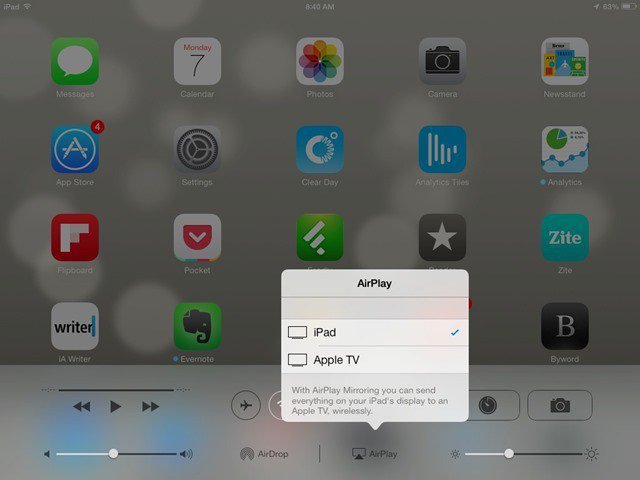
지원되는 장치 및 소프트웨어
AirPlay로 작업하려면 iOS 5 이상에서 실행되는 휴대 기기 (스마트 폰 또는 태블릿)가 필요합니다. 또는 컴퓨터 :
- 2011 년 이전에 출시 된 iMac;
- 2015 년 이전에 출시 된 MacBook;
- 2011 년 이전에 출시 된 MacBook Air;
- MacBook Pro, 2011 년 출시 예정.
그러나 또한 무선 Wi-Fi 네트워크를 지원하는 Windows 기반 컴퓨터 (적절한 소프트웨어 포함)가 적합합니다.
결론 대신
이제 AirPlay의 작업에 대한 정보를 얻었으니 AirPlay의 기능과 작동 방식, 연결 방법에 대한 정보를 얻었으므로 구매에 대해 진지하게 생각할 수 있습니다. 애플 TV 또는 호환되는 플레이어. 이 옵션은 컴퓨터 및 모바일 장치의 기능을 확장하고 단일 홈 멀티미디어 시스템을 형성하는 데 도움이됩니다.
</ p>